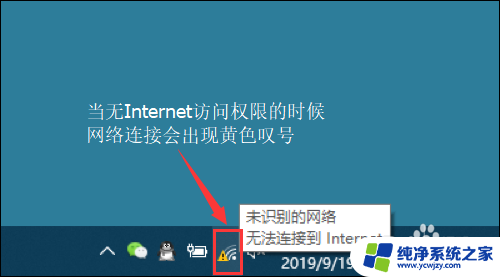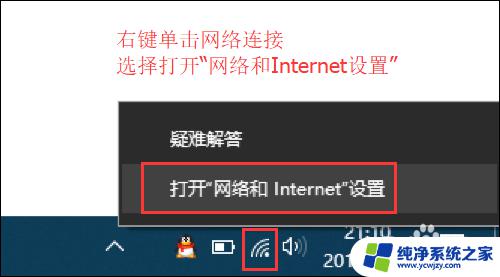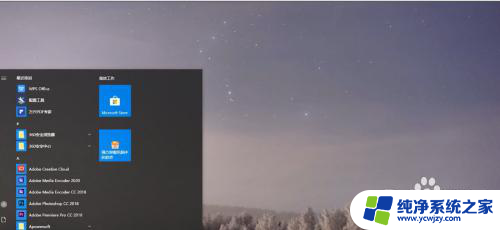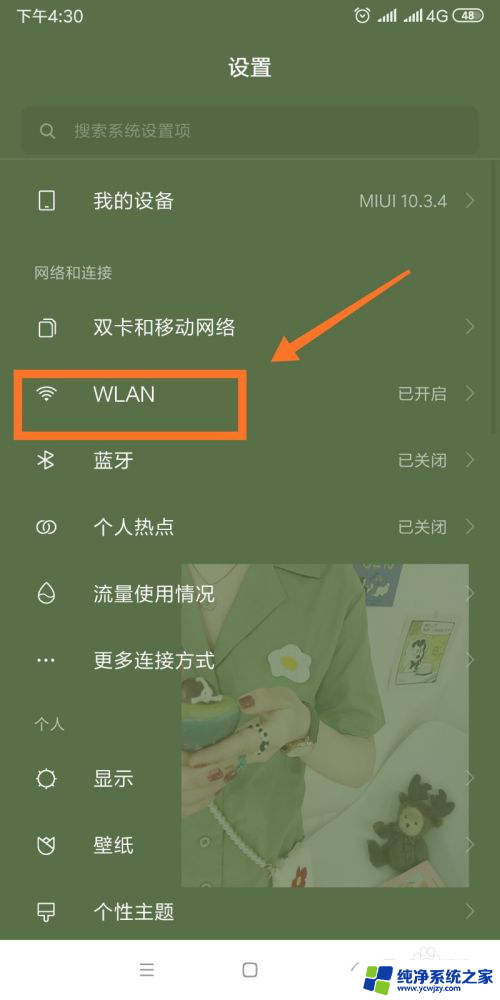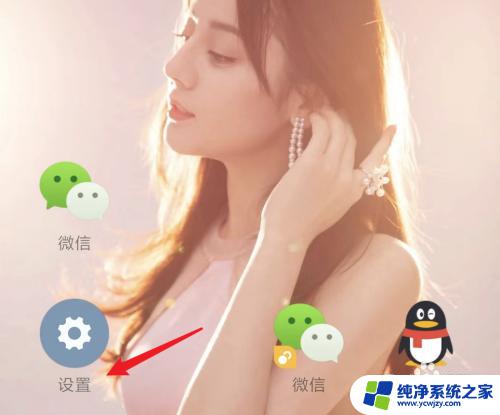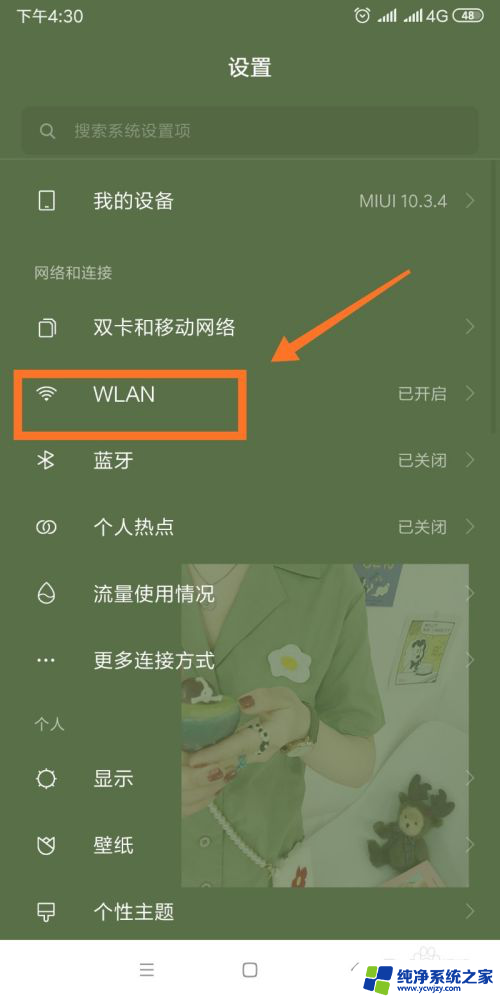为什么连接到wifi却无法访问互联网 笔记本无法连接无线网络无法上网怎么办
为什么连接到wifi却无法访问互联网,在现代社会中无线网络已经成为人们生活中不可或缺的一部分,有时候我们会遇到这样的情况:明明连接上了WiFi,却无法访问互联网。笔记本无法连接无线网络,更无法上网。为什么会出现这种情况呢?我们该如何解决这个问题呢?本文将探讨这个问题,并提供一些解决方案。无论是在家中、办公室,还是在公共场所,我们都希望能够顺利地上网。让我们一起来寻找答案吧。
具体方法:
1.打开电脑Windows设置窗口中单击网络和Internet选项。
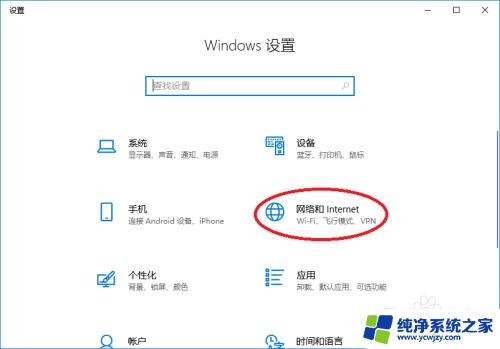
2.打开网络和Internet的窗口界面中单击更改适配器选项。
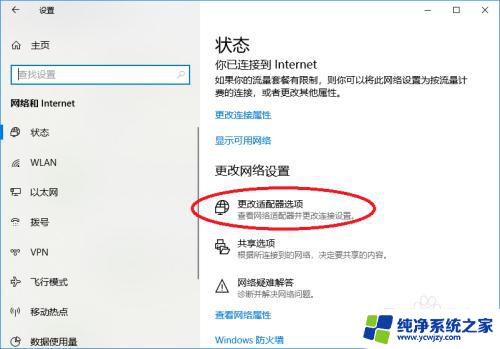
3.打开网络连接窗口选项中选中网适配器后再单击鼠标右键可打开选项中单击属性。
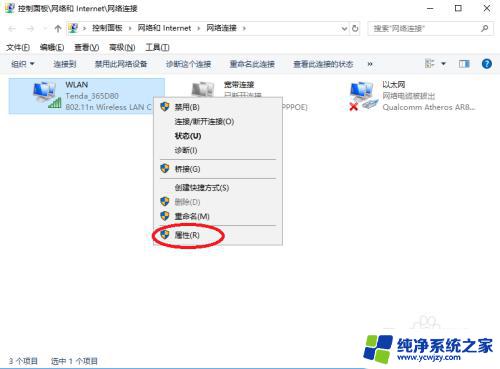
4.打开WlAN对话框中选择网络选项卡后在此连接使用下列项目列表中单击Internet协议版本4选项。

5.打开Internet协议版本4的属性对话框中选择常规选项卡中都选择自动获取IP地址选项。
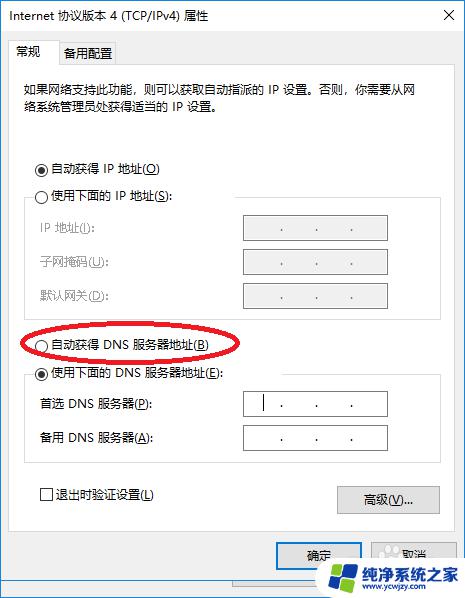
6.然后在对话框中单击确定按钮,如果怎么生效的话可重启电脑。
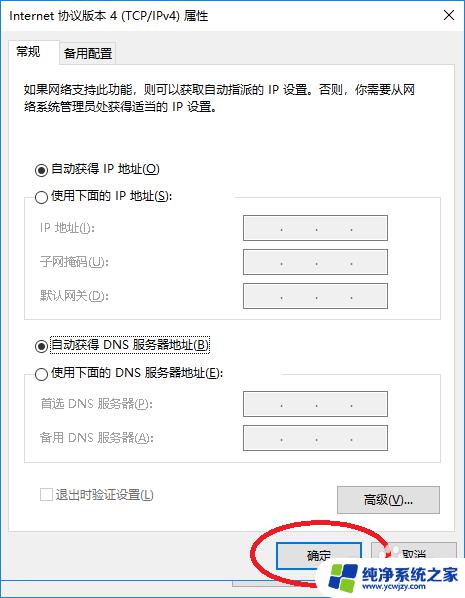
以上是为什么连接到WiFi却无法访问互联网的完整内容,如果您遇到类似的情况,请参考本文提供的解决方案,希望对您有所帮助。